外部接続ディレクトリ
最終更新日:2025年02月26日
1. 外部接続ディレクトリとは
外部接続ディレクトリ機能は、安心してデータの受け渡しをしていただくためにスパイラル®上にディレクトリを設置し、データファイルの送信、取得をセキュアな環境で操作していただく機能です。
バッチ処理機能(データ一括処理、定期実行、外部接続ディレクトリ)を組み合わせた利用例は、サポートサイト「バッチ処理」をご参照ください。
2. 仕様
| 接続 | SSHによる公開鍵認証方式 |
|---|---|
| ファイル操作 | ・SCP または SFTPによる設置、更新、削除 ・操作画面上でのアップロード、ダウンロード |
| 接続元制限 | IPアドレス制限 |
| ファイル保持期間 | 14日間 |
※1つの外部接続ディレクトリにつき、複数の公開鍵と接続元IP制限を設定いただけます。
※公開鍵はユーザー様側でご用意いただく必要がございます。フリーソフトなどを使用し発行してください。
3. 外部接続ディレクトリの設定
外部からファイルを受け取るユーザ(ディレクトリ)の設定をします。
※外部接続のご利用開始までには、3営業日ほどかかります。
余裕を持ってオプションのお申込みをいただけますようお願いいたします。
外部接続オプションの申込
オプションの申込手順をご案内します。
DBメニューから、外部接続を選択します。
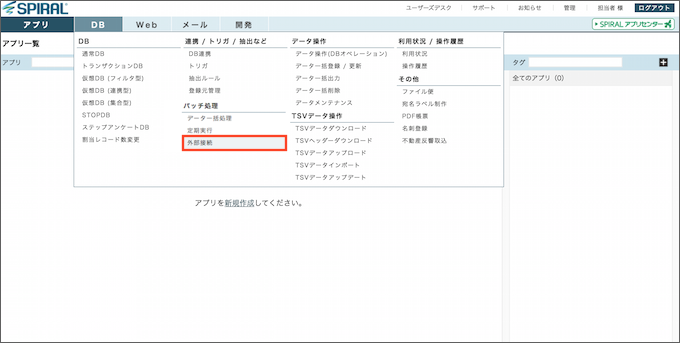
「新規申込」ボタンを押します。
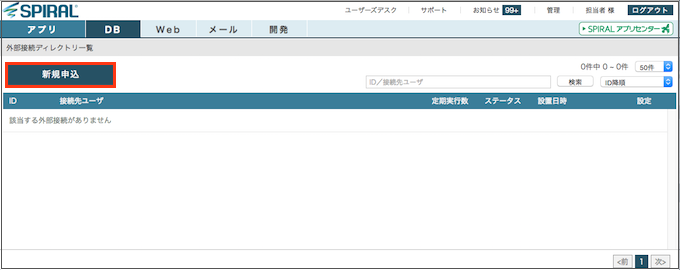
外部接続はオプション機能です。
申込/同意画面からお申込みいただくと、外部接続ディレクトリが設置された月より費用が発生いたします。
※オプション「バッチ処理」参照
注意事項をお読みいただき、同意いただける場合にはチェックを入れて「アカウント設定へ」を押してください。
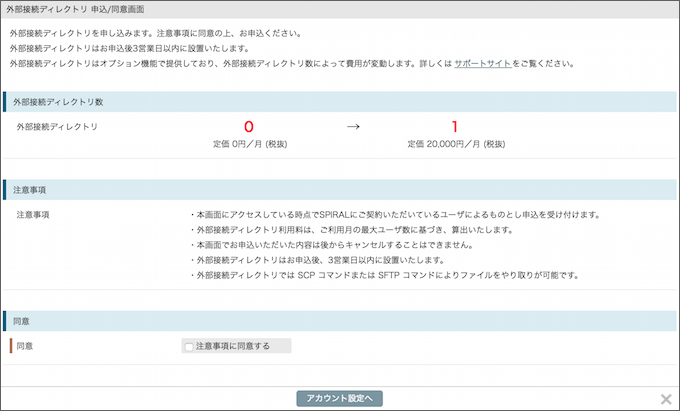
接続先ユーザ名、公開鍵、接続元のIPアドレスを設定して、「申込」ボタンを押します。
※公開鍵の鍵長は安全性の高い2048bitを推奨しております。お申込みの際は2048bit以上の鍵長でお申し込みください。
※接続元IPアドレスにサブネットマスクは設定できません。
1回の申込で登録可能な文字数は256byteまでです。(改行含む)
例:「aaa.bbb.ccc.ddd」形式の場合は改行を含み16件まで登録可能
文字数を超過する場合はお手数ですが同じ公開鍵で追加申請してください。

※希望する接続先ユーザ:外部接続ディレクトリへのアクセス時に使用するユーザ名です。
任意の値を指定いただけますが、既に利用中のユーザ名は使用することができません。
※公開鍵 :発行済みの公開鍵を選択してください。
確認画面が出ましたら、申込み完了です。
また確認のメールが届きますので、合わせてご確認ください。
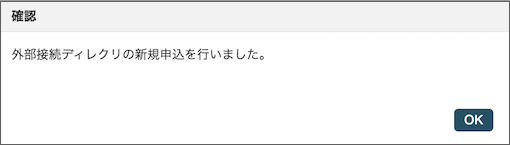
外部接続の設定
外部接続オプションがご利用いただけるようになりましたら、メールでお知らせいたします。
操作画面で、DBメニューから外部接続を選択します。
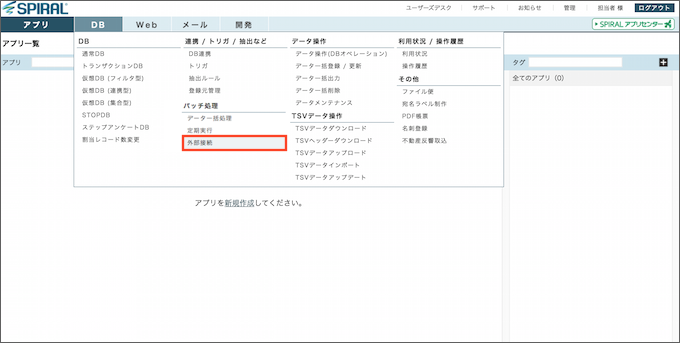
接続先ユーザのステータスが「稼働中」になっているのをご確認ください。
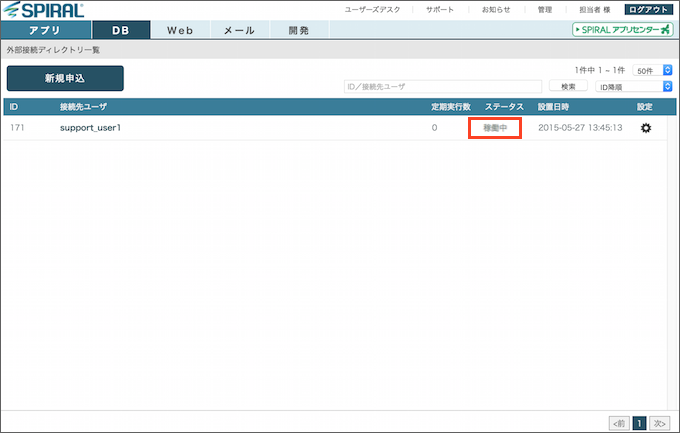
ユーザ名をクリックすると、詳細情報が確認できます。
外部から接続する際には、これらの情報を参照に設定してください。
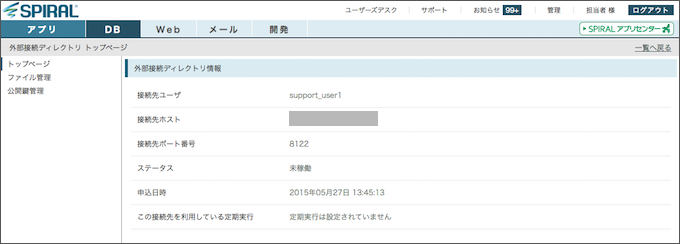
接続確認
外部からディレクトリに接続できるか試します。
ここでは、WinSCP、Cyberduckの2つのクライアントソフトウェアでのテスト方法をご案内します。
WinSCP
WinSCPは、以下のページからダウンロードできます。(Window用のみ)
http://osdn.jp/projects/winscp/releases/
WinSCPをダウンロードし、インストールを行います。
インストールが完了したら、WinSCPを開きます。
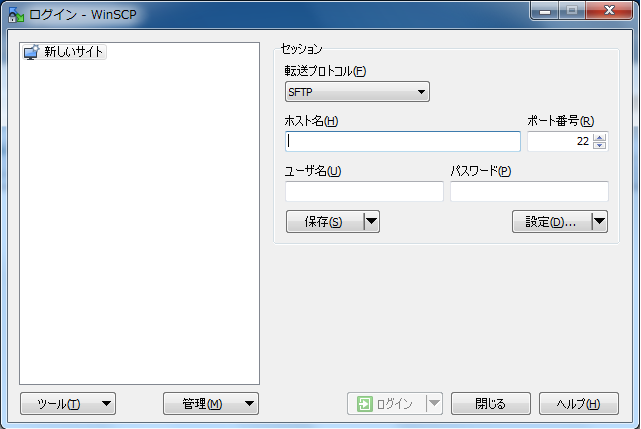
操作画面の外部接続ディレクトリ情報を参考に、接続用の設定をします。
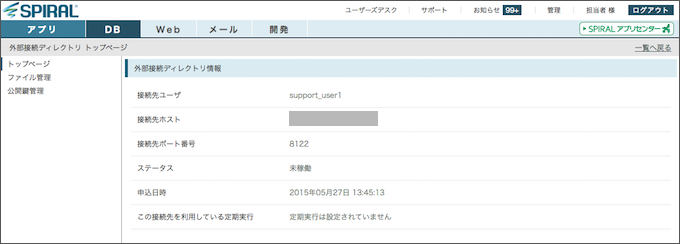
- 転送プロトコル・・・SFTP
- ホスト名・・・操作画面の「接続先ホスト」
- ポート番号・・・操作画面の「接続先ポート番号」
- ユーザ名・・・操作画面の「接続先ユーザ」
- パスワード・・・(使用しません)
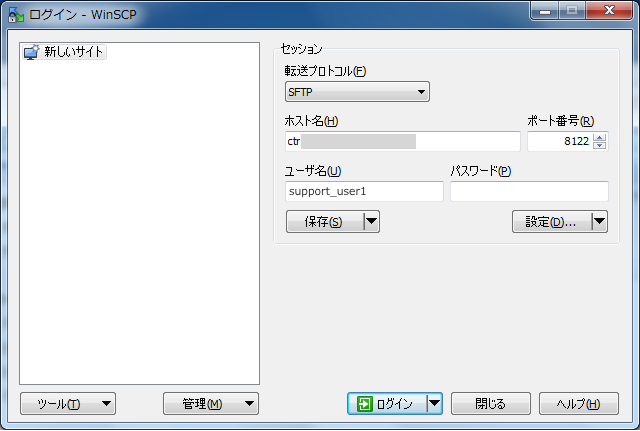
「設定」ボタンから、秘密鍵の設定をします。
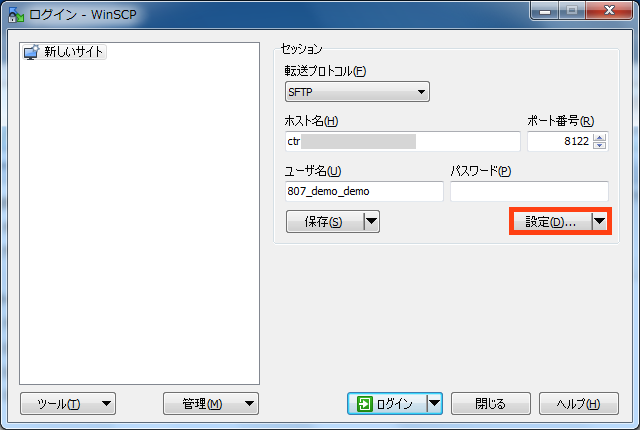
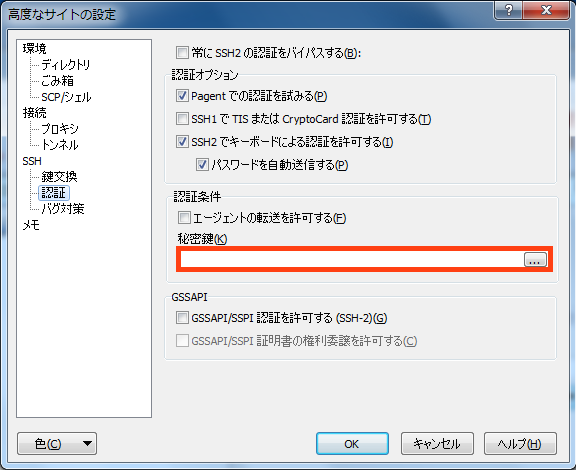
「ログイン」ボタンを押して、問題がなければ下記のような画面が表示されます。
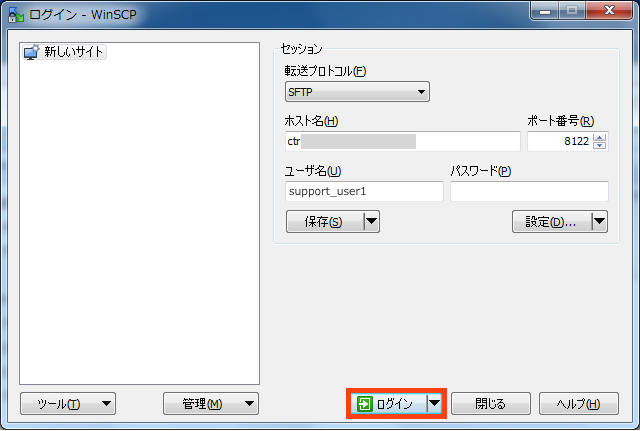
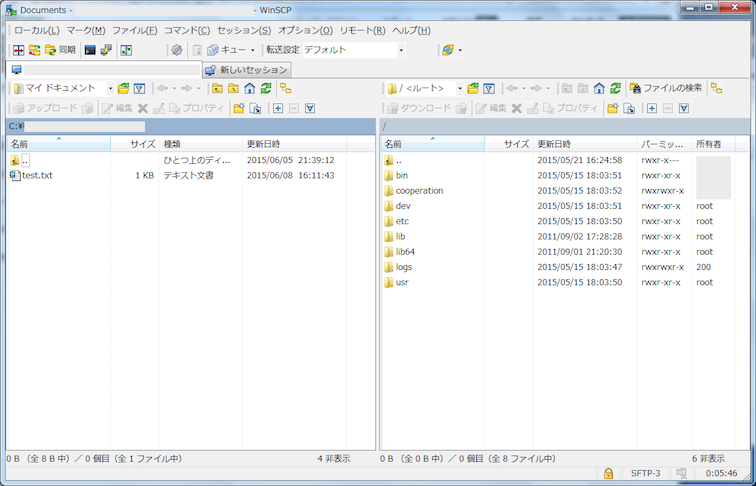
エラーが出る場合には、再度WinSCPの接続設定をご確認ください。
テキストファイルを設置してみます。
/cooperation/importの下に設置してください。
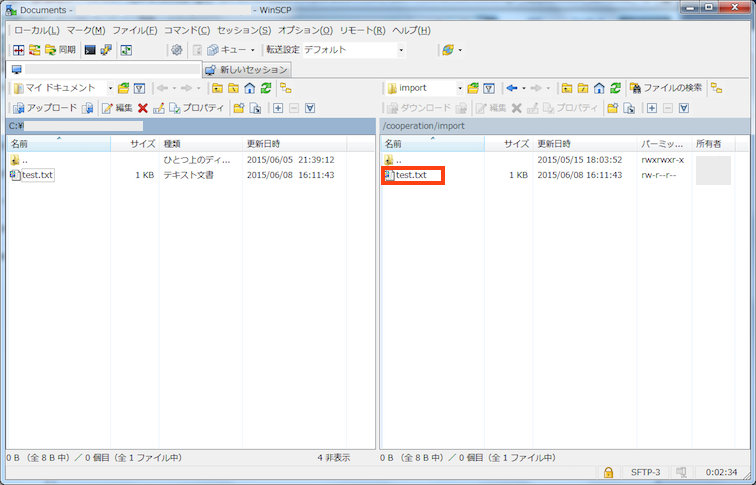
設置ファイルを操作画面から確認します。
データ一括処理対象ファイルとして、設置したファイルが表示されています。
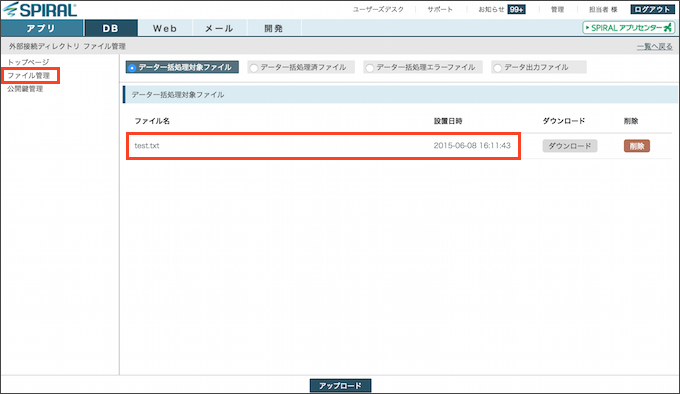
以上で、WinSCPによる外部接続のテストは終了です。
Cyberduck
CyberduckはWindows版、Mac版がありますが、ここではMac OS Xでの手順をご案内します。
Cyberduckは、以下のページからダウンロードできます。
https://cyberduck.io/index.ja.html
またはMac App Storeからも入手できます。
Cyberduckをダウンロードし、インストールを行います。
インストールが完了したら、Cyberduckを開きます。
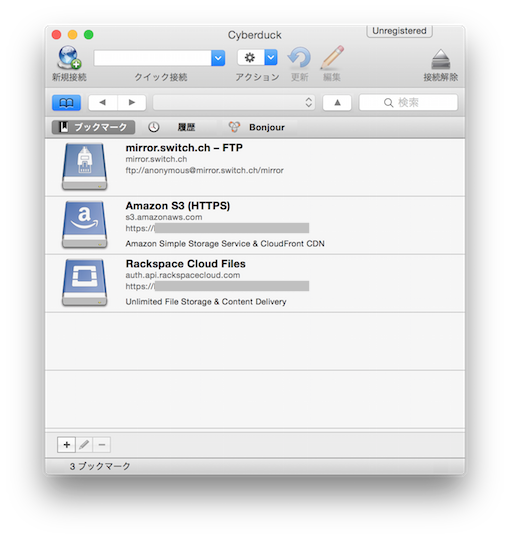
「新規接続」を押すと、設定画面が開きます。
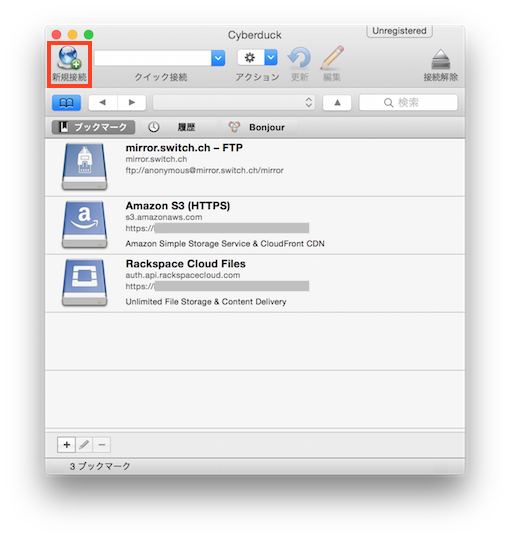
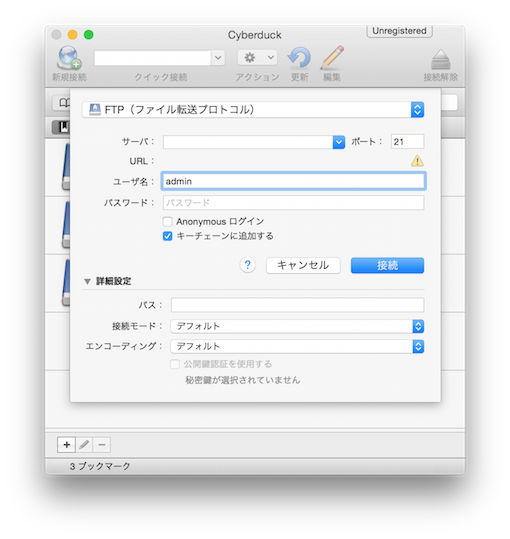
操作画面の外部接続ディレクトリ情報を参考に、接続用の設定をします。
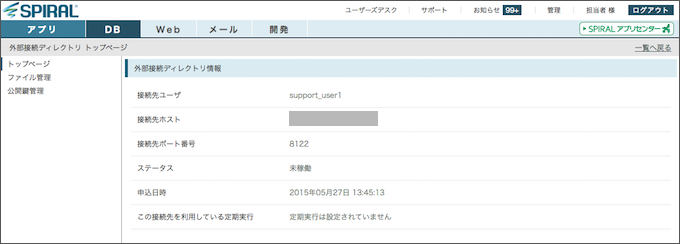
| 接続方法 | SFTP |
|---|---|
| サーバ | 操作画面の「接続先ホスト」 |
| ポート | 操作画面の「接続先ポート番号」 |
| ユーザ名 | 操作画面の「接続先ユーザ」 |
| 詳細設定 | 「公開鍵認証を使用する」にチェックを入れ、申請時に設定した公開鍵と対になる秘密鍵を選択します。 |
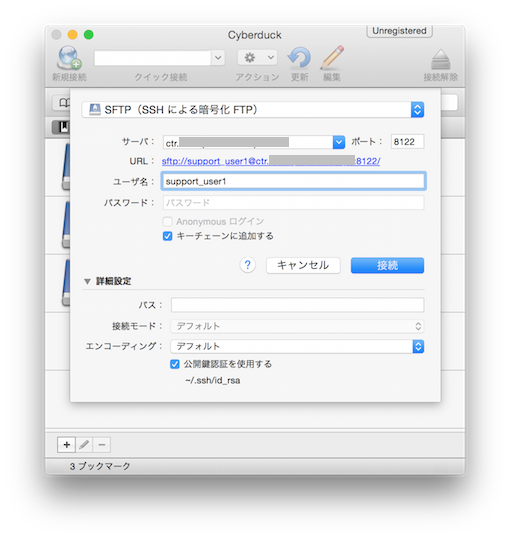
「接続」ボタンを押して、問題がなければ下記のような画面が表示されます。
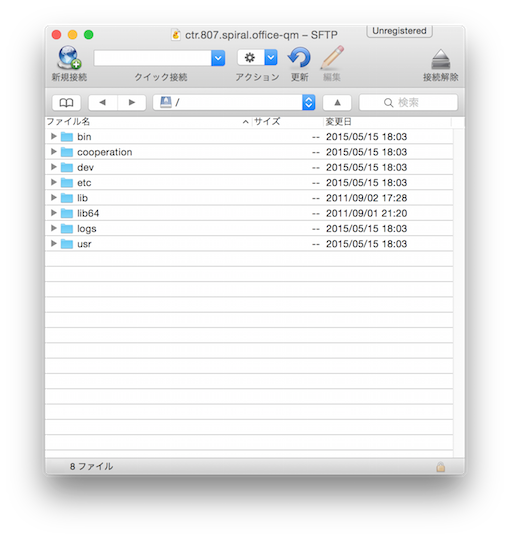
エラーが出る場合には、再度Cyberduckの接続設定をご確認ください。
テキストファイルを設置してみます。
/cooperation/importの下に設置してください。
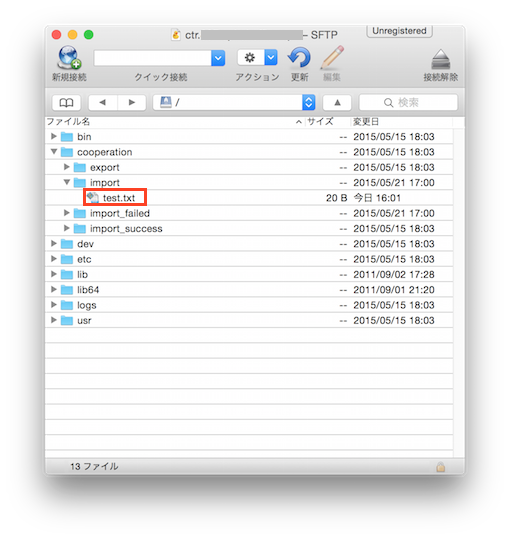
設置ファイルを操作画面から確認します。
データ一括処理対象ファイルとして、設置したファイルが表示されています。
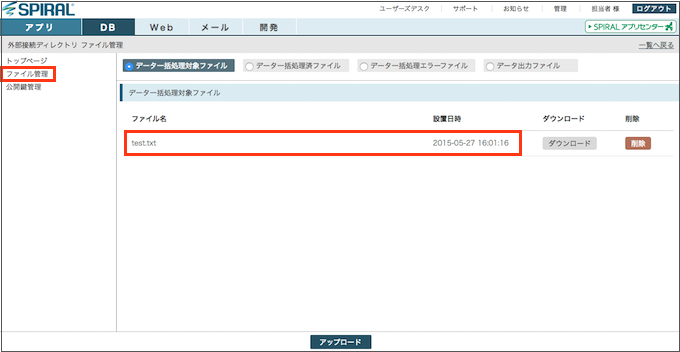
以上で、Cyberduckによる外部接続のテストは終了です。
注意事項
- 外部から外部接続ディレクトリへの接続を制限する際は下記の接続を許可してください。
| ホスト名 | 操作画面のドメインと同一です。 例)ログイン画面のURLが「https://ctr18.smp.ne.jp/login.html」の場合、「ctr18.smp.ne.jp」がホスト名です。 |
|---|---|
| IPアドレス | コマンドプロンプトや外部サービスなどからホスト名を正引きすることで確認できます。 |
| ポート番号 | 8122 |
4. 外部接続ディレクトリに関する通知
外部接続ディレクトリの新規お申込みの際やディレクトリを削除する際、及び公開鍵の追加や削除のタイミングで、
お申し込み内容に対する受付や弊社側の対応の完了についてメールで通知いたします。
文面につきましては下記をご参照ください。
バッチ処理 外部接続ディレクトリ作成 or 削除 受付通知
件名 :[SPIRAL:{ログイン名}]バッチ処理 外部接続ディレクトリ[作成 or 削除] 受付通知
送信先:アカウントのご利用管理者様に登録されているメールアドレス
文面 :
━━━━━━━━━━━━━━━━━━━━━━━━━━━━━━━━━━━
スパイラル バッチ処理 外部接続ディレクトリ[作成 or 削除]受付通知
━━━━━━━━━━━━━━━━━━━━━━━━━━━━━━━━━━━
外部接続ディレクトリの[作成 or 削除]を受付しましたのでお知らせいたします。
■アカウント
==================================================
XXXXXX
■オプション契約情報
==================================================
申込日時 : XXXX
依頼タイプ : XXXX
希望接続先ユーザ : XXXX
フロー番号 : XXXX
外部接続ディレクトリの[作成 or 削除]はお申込みから3営業日以内に完了予定です。
[作成 or 削除]完了のご連絡は管理者様宛のメールにてお知らせいたします。
3営業日を越えても[作成 or 削除]されない場合は、
お手数お掛けしますがユーザーズデスクまでお問い合わせください。
バッチ処理 外部接続ディレクトリオプション利用料
バッチ処理(価格)
※変更時の外部接続ディレクトリオプション利用料の考え方
月次利用料は、当月にご契約いただいたディレクトリ数の最大値が
対象となります。当月に削除された場合でも、料金は当月の最大値
の料金になりますのでご注意下さい。
なお、ディレクトリの[作成 or 削除]は完了日をもって、最大数に反映されます。バッチ処理 外部接続ディレクトリ作成 or 削除 完了通知
件名 :[SPIRAL:{ログイン名}]バッチ処理 外部接続ディレクトリ[作成 or 削除]完了通知
送信先:アカウントのご利用管理者様に登録されているメールアドレス
文面 :
━━━━━━━━━━━━━━━━━━━━━━━━━━━━━━━━━━━
スパイラル バッチ処理 外部接続ディレクトリ[作成 or 削除]完了通知
━━━━━━━━━━━━━━━━━━━━━━━━━━━━━━━━━━━
外部接続ディレクトリの[作成 or 削除]が完了しましたのでお知らせいたします。
■アカウント
==================================================
XXXXXX
■オプション契約情報
==================================================
申込日時 : XXXX
依頼タイプ : XXXX
希望接続先ユーザ : XXXX
フロー番号 : XXXX
バッチ処理 外部接続ディレクトリオプション利用料
バッチ処理(価格)
※変更時の外部接続ディレクトリオプション利用料の考え方
月次利用料は、当月にご契約いただいたディレクトリ数の最大値が
対象となります。当月に削除された場合でも、料金は当月の最大値
の料金になりますのでご注意下さい。
なお、ディレクトリの[作成 or 削除]は完了日をもって、最大数に反映されます。スパイラル バッチ処理 外部接続ディレクトリ公開鍵設定[追加 or 削除]受付通知
件名 :[SPIRAL:{ログイン名}]バッチ処理 外部接続ディレクトリ公開鍵設定[追加 or 削除]受付通知
送信先:アカウントのご利用管理者様に登録されているメールアドレス
文面 :
━━━━━━━━━━━━━━━━━━━━━━━━━━━━━━━━━━━
スパイラル バッチ処理 外部接続ディレクトリ公開鍵設定[追加 or 削除]受付通知
━━━━━━━━━━━━━━━━━━━━━━━━━━━━━━━━━━━
外部接続ディレクトリの公開鍵設定[追加 or 削除]を受付しましたのでお知らせいたします。
■アカウント
==================================================
XXXXX
■オプション契約情報
==================================================
申込日時 : XXXX
依頼タイプ : XXXX
フロー番号 : XXXX
外部接続ディレクトリのの公開鍵設定[追加 or 削除]はお申込みから3営業日以内に完了予定です。
[追加 or 削除]完了のご連絡は管理者様宛のメールにてお知らせいたします。
3営業日を越えても[追加 or 削除]されない場合は、
お手数お掛けしますがユーザーズデスクまでお問い合わせください。
バッチ処理 外部接続ディレクトリオプション利用料
https://support.smp.ne.jp/configuration/options/batch-2/スパイラル バッチ処理 外部接続ディレクトリ公開鍵設定[追加 or 削除]完了通知
件名 :[SPIRAL:{ログイン名}]バッチ処理 外部接続ディレクトリ公開鍵設定[追加 or 削除]完了通知
送信先:アカウントのご利用管理者様に登録されているメールアドレス
文面 :
━━━━━━━━━━━━━━━━━━━━━━━━━━━━━━━━━━━
スパイラル バッチ処理 外部接続ディレクトリ公開鍵設定[追加 or 削除]完了通知
━━━━━━━━━━━━━━━━━━━━━━━━━━━━━━━━━━━
外部接続ディレクトリの公開鍵設定[追加 or 削除]を完了しましたのでお知らせいたします。
■アカウント
==================================================
XXXXX
■オプション契約情報
==================================================
申込日時 : XXXX
依頼タイプ : XXXX
フロー番号 : XXXX
バッチ処理 外部接続ディレクトリオプション利用料
https://support.smp.ne.jp/configuration/options/batch-2/
